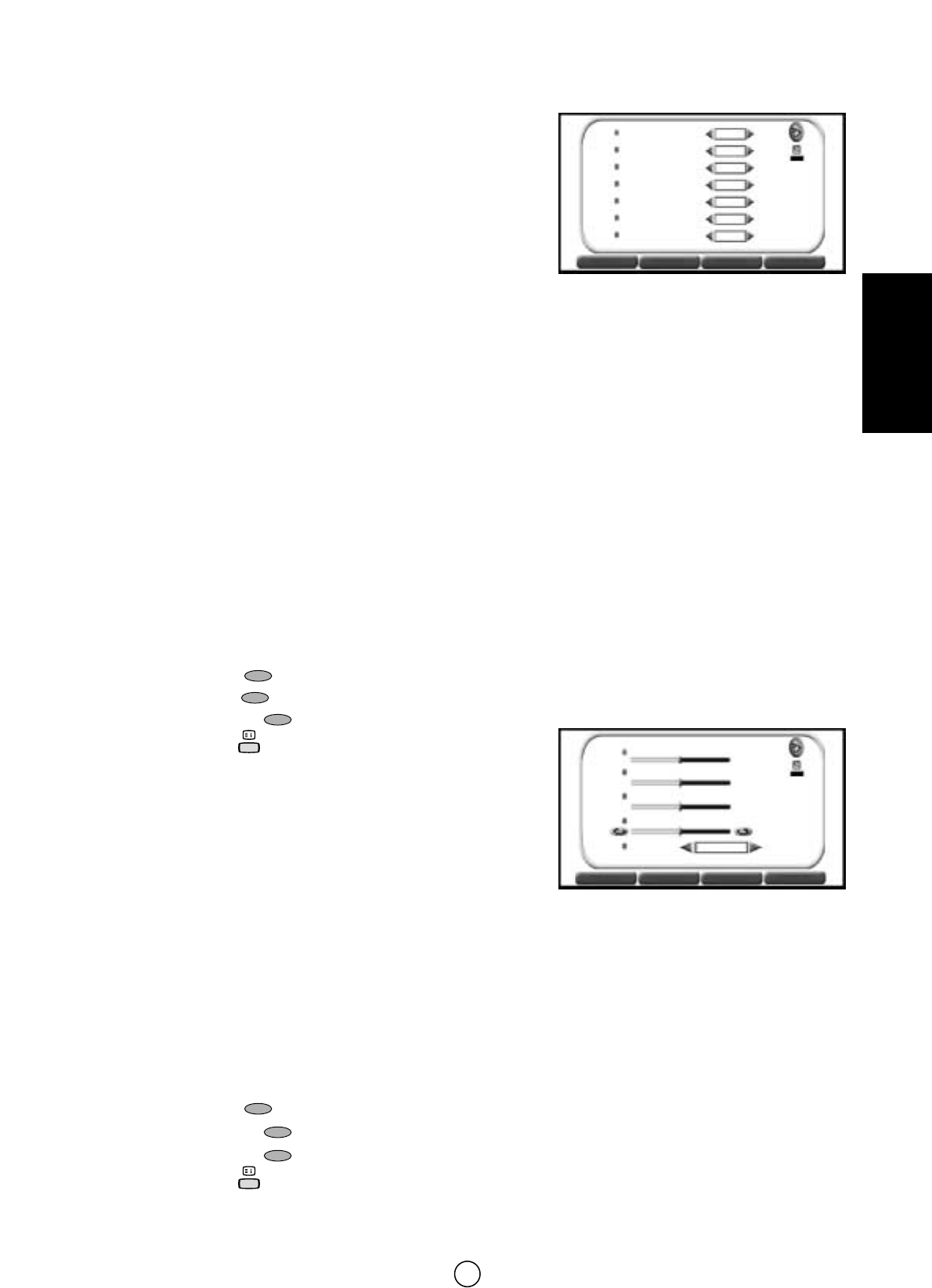71
NEDERLANDS
100 Hz-menu
1. Druk op de cursorknoppen OP/NEER E/F om te selecteren:
KAMFILTER, RUIS ONDERDRUKKING, DIGITALE SCAN, DIGITALE
GAMMA, SVM, LTI/CTI of BLACK STRETCHER.
2. Druk op de cursorknoppen LINKS/RECHTS
C/I om ON / OFF /
AUTO / enz. te selecteren.
Selecteer KAMFILTER om de kleurinterferentie met fijne details in het
beeld te reduceren en het beeld wordt scherper (ON / OFF).
Selecteer RUIS ONDERDRUKKING om het geluid te reduceren
wanneer u een zwak signaal ontvangt en verbeter de beeldkwaliteit
(OFF, GEMIDDELD, HOOG of AUTO).
Selecteer DIGITALE SCAN om de beeldflikkering te vermidneren (NORMAAL 100Hz, DIGITAAL 100Hz, AUTO 100Hz of
PROGRESSIEF 50 Hz).
Selecteer DIGITALE GAMMA om de helderheid van het donkere gedeelte van het beeld (OFF, LOW, GEMIDDELD of
HOOG) te verhogen.
Selecteer SVM (Scan Velocity Modulator = Snelheidsmodulator van het scannen) om de resolutie van het beeld te
wijzigen (ON / OFF).
Selecteer LTI/CTI (Luminance / Chrominance Transient Improvement = Luminantie- / Chrominantie Overgangsverbetering)
om de luminantie- en chrominatieovergang van het beeld Te verbeteren (ON / OFF).
Selecteer BLACK STRETCHER (BLACK STRETCHER) om de Dynamische Compensatie in het donkere gedeelte van
het beeld aan-, of af te sluiten (ON/OFF).
In dit menu kunt u naar de volgende menu’s schakelen:
Druk op de RODE knop om het NIVEAUS-menu te zien.
Druk op de GELE knop om het GEVORDERD-menu te zien.
Druk op de BLAUWE knop om het EFFECTEN-menu te zien.
Druk op de Help-knop om de Interactieve Help te zien.
3. Druk op de MENU-knop bom het 100 Hz-menu te sluiten.
GEVORDERD menu
1. Druk op de cursorknoppen OP/NEER E/F om een parameter uit
de lijst te selecteren: OSD CONTRAST, TINT INSTELLING, NTSC TINT
ISTELLING, ROTATIE of ECO-MODUS.
De rode punt duidt de geselecteerde parameter aan.
2. Druk op de cursorknoppen LINKS/RECHTS
C/I om de beeldkwaliteit
naar uw wens aan te passen.
Selecteer OSD-CONTRAST om het contrastniveau van de menu’s Weergave op het Scherm aan te passen.
Selecteer TINT INSTELLING om de door u gewenste huidskleur aan te passen (Koel of Warm).
Selecteer NTSC-TINT INSTELLING om de huidskleur aan te passen (Groen of Rood) tijdens de ontvangst van het NTSC-
signaal.
Selecteer ROTATIE om het beeld te roteren totdat de lijnen perfect horizontaal zijn.
Selecteer ECO-MODUS “ON” om het contrast te verminderen in uiterst witte delen van het beeld.
In dit menu kunt u naar de volgende menu’s schakelen:
Druk op de RODE knop
om het NIVEAUS-menu te zien.
Druk op de GROENE knop om het 100 HZ-menu te zien.
Druk op de BLAUWE knop om het EFFECTEN-menu te zien.
Druk op de Help-knop om de Interactieve Help te zien.
3. Druk op de MENU-knop b om het GEVORDERD-menu te sluiten.
GEVORDERD-Menu
OSD-CONTRAST
TINT INSTELLING
NTSC TINT INSTELLING
ROTATIE
ECO-MODUS
OFF
NIVEAUS
NIVEAUS
100 HZ
100 HZ
GEVORDERD
GEVORDERD
EFFECTEN
EFFECTEN
100 Hz-menu
KAMFILTER
OFF
ON
NORMAAL
ON
GEM.
OFF
OFF
RIUS ONDERDRUKKING
DIGITALE SCAN
DIGITALE GAMMA
SVM
LTI / CTI
BLACK STRETCHER
NIVEAUS
NIVEAUS
100 HZ
100 HZ
GEVORDERD
GEVORDERD
EFFECTEN
EFFECTEN
Warm
Koel
Rood
Groen